Cómo cambiar la acción del botón de encendido cuando está en la batería o enchufado
En esta publicación, le mostraremos cómo cambiar la acción del botón de encendido(change the Power button action) cuando está con batería o enchufado, en Windows 11/10 , usando el Editor de políticas de grupo local(Local Group Policy Editor) o el Editor(Registry Editor) de registro . botón sí, usando el Panel de control,(how to change what the Power button does, using the Control Panel,) ahora veamos cómo hacerlo a través de GPEDIT o REGEDIT .
Cómo cambiar la acción del botón de encendido(Power) en Windows 11/0
Para cambiar la acción del botón de encendido en Windows (Power)Windows 11/10 usando el Editor de directivas de grupo(Group Policy Editor) , siga estos pasos:
- Presiona Win+R .
- Escriba gpedit.msc y presione el botón Enter .
- Vaya a Ajustes de botones(Button Settings) en Configuración del equipo(Computer Configuration) .
- Haga doble clic en la acción Seleccionar el botón de encendido(Select the Power button action) .
- Seleccione la opción Habilitado .(Enabled)
- Elija una acción de la lista desplegable Acción del botón de encendido .(Power Button Action)
- Haga clic en Aplicar(Apply) y Aceptar(OK) .
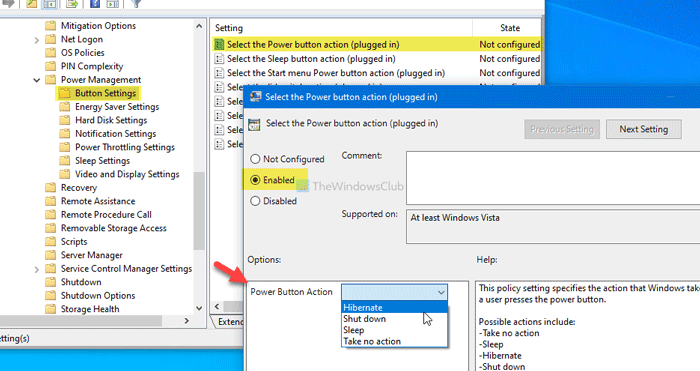
Abra el Editor de directivas de grupo local(Local Group Policy Editor) . Para eso, presione Win+R , escriba gpedit.mscy presione el botón Entrar (Enter ) . Después de eso, navegue a la siguiente ruta:
Computer Configuration > Administrative Templates > System > Power Management > Button Settings
Obtendrá dos configuraciones:
- Seleccione la acción del botón de encendido(Power) (enchufado)
- Seleccione la acción del botón de encendido(Power) (con batería).
Haga clic en cada uno de ellos, seleccione la opción Habilitado (Enabled ) y seleccione una acción después de expandir la lista desplegable Acción del botón de encendido .(Power Button Action)
Por último, haga clic en los botones Aplicar (Apply ) y Aceptar (OK ) , respectivamente.
El siguiente método trata sobre el ajuste del Registro(Registry) . Por lo tanto, se recomienda hacer una copia de seguridad de todos los archivos del registro(backup all Registry files) y crear un punto de restauración del sistema primero.
Cambiar la(Change Power) acción del botón de encendido usando el Editor del Registro(Registry Editor)
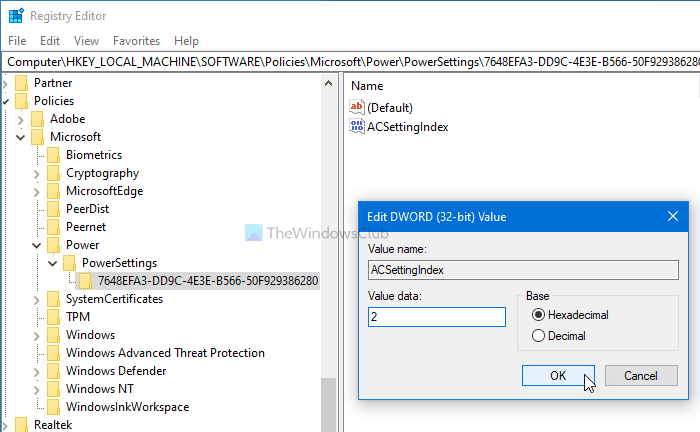
Para cambiar la acción del botón de encendido en Windows (Power)10(Windows 10) , siga los siguientes pasos.
Abra el Editor del Registro(Registry Editor) . Para eso, presione Win+R , escriba regedity presione el botón Enter . Ahora, verá el mensaje de UAC donde tendrá que hacer clic en el botón Sí (Yes ) . Luego, navegue a la siguiente ruta:
HKEY_LOCAL_MACHINE\SOFTWARE\Policies\Microsoft\Power\PowerSettings\7648EFA3-DD9C-4E3E-B566-50F929386280
Haga clic con el botón derecho en 7648EFA3-DD9C-4E3E-B566-50F929386280> New > DWORD (32-bit) Value y asígnele el nombre ACSettingIndex o (DCSettingIndex)DCSettingIndex(ACSettingIndex) .
ACSettingIndex presenta la configuración Seleccionar la acción del botón de encendido (conectado)(the Select the Power button action (plugged in)) , mientras que DCSettingIndex define la configuración Seleccionar la acción del botón de encendido (con batería)(Select the Power button action (on battery)) . Para su información, puede agregar ambos también.
Después de nombrar el valor REG_DWORD , haga doble clic en él para configurar los datos del valor(Value data) . Puede ingresar cualquiera de estos: 1 , 2 y 3 .
- 1: Dormir
- 2: Hibernar
- 3: apagar
Por último, haga clic en el botón Aceptar (OK ) para guardarlo.
Otros botones, como la acción del botón de suspensión(Sleep) o la acción del interruptor de la tapa, se pueden cambiar desde el Editor de directivas de grupo local(Local Group Policy Editor) y el Editor de registro(Registry Editor) . Todas esas configuraciones son visibles en el último lugar donde tiene la configuración de acción del botón de encendido(Power) , a saber:
- Seleccione la acción del botón de suspensión(Sleep) (conectado)
- Seleccione la acción del botón Suspender(Sleep) (con batería)
- Seleccione la acción del interruptor de la tapa (enchufado)
- Seleccione la acción del interruptor de la tapa (con batería)
Tendrá que crear los mismos valores ACSettingIndex(ACSettingIndex) o DCSettingIndex DWORD (32 bits) en el Editor del registro,(Registry Editor –) pero créelos en la 5CA83367-6E45-459F-A27B-476B1D01C936tecla para la acción del interruptor de la tapa y 96996BC0-AD50-47EC-923B-6F41874DD9EBpara la acción del botón de suspensión.
Espero que este tutorial ayude.
Related posts
Habilitar Network Connections mientras está en Modern Standby en Windows 10
El AC power adapter type no se puede determinar en Dell
Windows 10 Brightness Control no funciona ni cambia automáticamente
Burn process Falló - Power Calibration Error or Medium Speed Error
Cómo comprobar, Baja o Increase CPU usage en Windows 10
Desactive Ask para Password en Screen wakeup usando PowerCFG
¿Qué es moderno Standby? Averigüe si su Windows PC lo apoya
Cómo desactivar Hybrid Sleep cuando PC está en batería o enchufado
MiniTool Power Data Recovery Free recupera datos de particiones dañadas
¿Cómo proteger su Computer de Power Outages and Surges?
Online Power Supply Calculator para calcular el Power Supply Wattage
¿Cómo verificar cuánto poder necesita su Computer?
Cómo usar Microsoft Power Automate Desktop para crear un UI workflow
Make Windows PC sleep Cuando te alejas con Sonar Power Manager
CAMBIO Processor Power State cuando está en la batería usando PowerCFG
Elija qué cierre la tapa del portátil hace: Shutdown, Hibernate, Sleep
Falta Power Management tab en Device Manager en Windows 10
Fix Power surge en el error USB port en Windows 10
Cómo cambiar Laptop Lid Open Action en Windows 10
Cómo medir el total de su PC power consumption
